Anúncios por OnlineBrowserAdvertising
AdwareTambém conhecido como: OnlineBrowserAdvertising (vírus)
Faça uma verificação gratuita e verifique se o seu computador está infectado.
REMOVER AGORAPara usar a versão completa do produto, precisa de comprar uma licença para Combo Cleaner. 7 dias limitados para teste grátis disponível. O Combo Cleaner pertence e é operado por RCS LT, a empresa-mãe de PCRisk.
Instruções de remoção dos anúncios OnlineBrowserAdvertising
O que é OnlineBrowserAdvertising?
Os anúncios OnlineBrowserAdvertising que aparecem durante a navegação na Internet são causados por complementos de navegador potencialmente indesejados. Mais comummente, tais aplicações potencialmente indesejadas infiltram-nos em navegadores de Internet do utilizador através de descarregamentos de software gratuito e promete melhorar a experiência de navegação, adicionando vários recursos úteis. No momento do teste, estes anúncios foram causados por um plugins do navegador chamado "ultra notifier", "Feven", "Freeven", "Fpro_1.2" and "FreeV1.3" - alegam notificar os utilizadores de actualizações de software disponíveis e ajudam a rentabilizar tempo e dinheiro ao fazer compras on-line. Enquanto tal funcionalidade possa parecer legítima, essas extensões de navegador são categorizadas como adware ou um aplicações potencialmente indesejáveis, uma vez que são instalados nos navegadores (Internet Explorer, Google Chrome e Mozilla Firefox) sem o consentimento dos utilizadores. Além disso, estes complementos gera anúncios intrusivos e rastreia a atividade de navegação na Internet dos utilizadores. No momento da pesquisa, essas extensões de navegador eram distribuídas usando um método de marketing de software fraudulento chamado 'agregação' e, portanto, os utilizadores de computador instalam muitas vezes software gratuito através da Internet inadvertidamente.
Após a infiltração bem sucedida, esse adware gera banners, busca, pop-up, pop-under e anúncios intersticiais, que são inseridos ou exibidos em partes de páginas da web visitadas, esses anúncios são marcados como "Anúncios por OnlineBrowserAdvertising." As extensões de navegador fraudulentos que geram anúncios de "OnlineBrowserAdvertising" também são conhecidas por mostrar anúncios de texto - converter palavras nas páginas visualizadas em hiperlinks que fazem a ligação às publicidades (anúncios nav-links e InterYield). Além disso, essas aplicações potencialmente indesejadas monitorizam e registam a atividade de navegação na Internet dos utilizadores - gravação dos nomes de domínio das páginas visitadas e anúncios que aparecem nestas páginas, IP endereços, tipos de sistema operacionais, consultas de pesquisa, histórico de navegação, locais físicos e outras informações. A presença de plugins de navegador fraudulentos que geram anúncios "OnlineBrowserAdvertising" pode levar a infecções por malware e pode causar sérios problemas de privacidade. Por estas razões, é altamente recomendável eliminar o adware que causa os anúncios "OnlineBrowserAdvertising" do seu navegador de Internet.
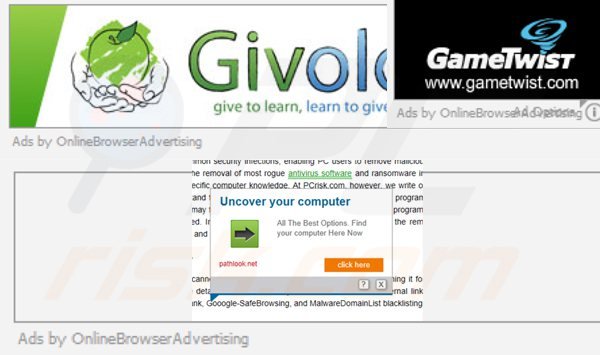
A plataforma de publicidade de OnlineBrowserAdvertising é semelhante ao adware InterYield, Nav-links e "Ads not by this site". Essas plataformas usam anúncios intrusivos, que aparecem em sites visitados e são agregados a complementos de navegador de terceiros. Estes complementos do navegador desonestos usam uma camada gráfica virtual em qualquer página da web existente - no caso de OnlineBrowserAdvertising, os anúncios banner aleatórios aparecem sublinhado em sites visitados (em texto publicitário) e é usado para vincular a sites duvidosos. Os utilizadores de internet que desejam evitar a instalação de aplicações potencialmente indesejadas, que causam os anúncios OnlinerowserAdvertising devem prestar atenção ao fazer o descarregamento de software gratuito. Se o seu descarregamento for gerido por um cliente de download, procure o botão de 'rejeitar' e exclua da instalação qualquer programa promovido ou complementos de navegador. Se vir anúncios banners aleatórios, marcados como "Anúncios por OnlineBrowserAdvertising", use o guia de remoção fornecido para eliminar o adware que os origina.
Os anúncios OnlineBrowserAdvertising aparecem em vários sites (usa uma camada gráfica virtual sobre qualquer página da web existente):
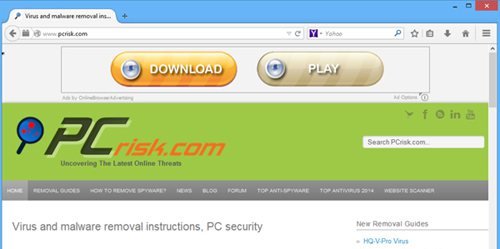
Anúncios pop-up intrusivos gerados por esse adware:
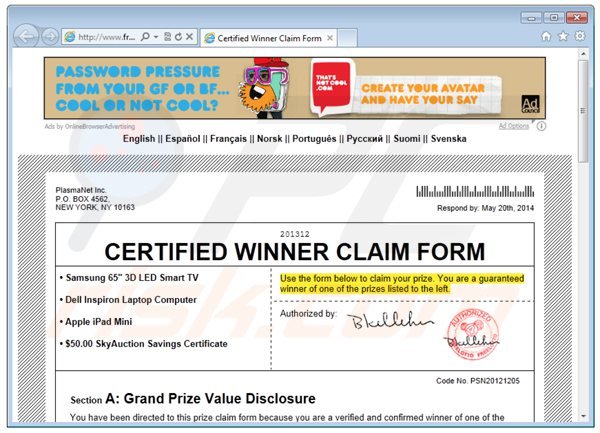
Remoção automática instantânea do malware:
A remoção manual de ameaças pode ser um processo moroso e complicado que requer conhecimentos informáticos avançados. O Combo Cleaner é uma ferramenta profissional de remoção automática do malware que é recomendada para se livrar do malware. Descarregue-a clicando no botão abaixo:
DESCARREGAR Combo CleanerAo descarregar qualquer software listado no nosso website, concorda com a nossa Política de Privacidade e Termos de Uso. Para usar a versão completa do produto, precisa de comprar uma licença para Combo Cleaner. 7 dias limitados para teste grátis disponível. O Combo Cleaner pertence e é operado por RCS LT, a empresa-mãe de PCRisk.
Menu rápido:
- O que é OnlineBrowserAdvertising?
- PASSO 1. Desinstale a aplicação potencialmente indesejada através do Painel de Controlo.
- PASSO 2. Remova os anúncios OnlineBrowserAdvertising do Internet Explorer.
- PASSO 3. Remova os anúncios OnlineBrowserAdvertising do Google Chrome.
- PASSO 4. Remova os anúncios OnlineBrowserAdvertising do Mozilla Firefox.
- PASSO 5. Remova os anúncios OnlineBrowserAdvertising do Safari
- PASSO 6. Remova a extensão fraudulento do Microsoft Edge.
Remoção dos anúncios por OnlineBrowserAdvertising:
Utilizadores Windows 10:

Clique com o botão direito do rato no canto inferior esquerdo do ecrã, seleccione Painel de Controlo no Menu de Acesso Rápido. Na janela aberta, escolha Desinstalar um Programa.
Utilizadores Windows 7:

Clique Início ("Logo Windows" no canto inferior esquerdo do seu ambiente de trabalho), escolha o Painel de Controlo. Localize Programas e clique em Desinstalar um programa.
Utilizadores macOS (OSX):

Clique Finder, na janela aberta selecione Aplicações. Arraste a app da pasta das Aplicações para a Reciclagem (localizado em Dock), e depois clique com o botão direito no botão da Reciclagem e selecione Esvaziar Reciclagem.
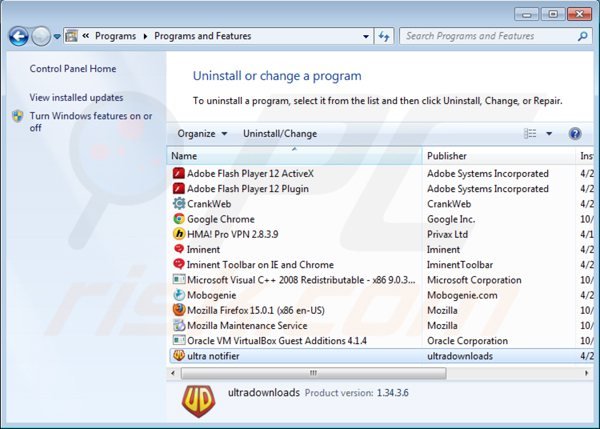
Na janela de desinstalação de programas, procure por qualquer aplicação instalada recentemente, que pareça fora do lugar ou suspeito, selecione essas entradas e clique em "Desinstalar" ou "Remover".
No momento da pesquisa, "os anúncios por "Ads by OnlineBrowserAdvertising" eram agregados a Ultra Notifier e Feven aplicações potencialmente indesejadas; no entanto, cada caso pode ser diferente. Na janela de desinstalação de programas, procure por qualquer programa instalado recentemente, que parece fora do lugar ou suspeito, selecione essas entradas e clique em "Desinstalar" ou "Remover".
Após a desinstalação dos programas potencial indesejados que causam os anúncios "Ads by OnlineBrowserAdvertising", verifique o seu computador por componentes indesejados restantes ou possíveis infecções por malware.
Para fazer uma verificação ao seu computador use o software recomendado de remoção de malware.
DESCARREGAR removedor de infeções por malware
Combo Cleaner faz uma verificação se o seu computador estiver infetado. Para usar a versão completa do produto, precisa de comprar uma licença para Combo Cleaner. 7 dias limitados para teste grátis disponível. O Combo Cleaner pertence e é operado por RCS LT, a empresa-mãe de PCRisk.
Remova os anúncios por "Ads by OnlineBrowserAdvertising" dos navegadores da Internet:
O vídeo demonstra como remover os add-ons potencial indesejados de navegador:
 Remova add-ons fraudulentos do Internet Explorer:
Remova add-ons fraudulentos do Internet Explorer:
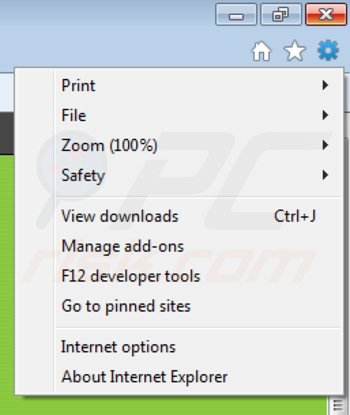
Clique na ferramenta "ícone" ![]() (no canto superior direito do Internet Explorer), selecione "Gerir Add-ons". Procure qualquer complemento do navegador recentemente instalado(s) e remova-o(s.) Note que, por defeito, não deve haver nenhuma extensão do navegador.
(no canto superior direito do Internet Explorer), selecione "Gerir Add-ons". Procure qualquer complemento do navegador recentemente instalado(s) e remova-o(s.) Note que, por defeito, não deve haver nenhuma extensão do navegador.
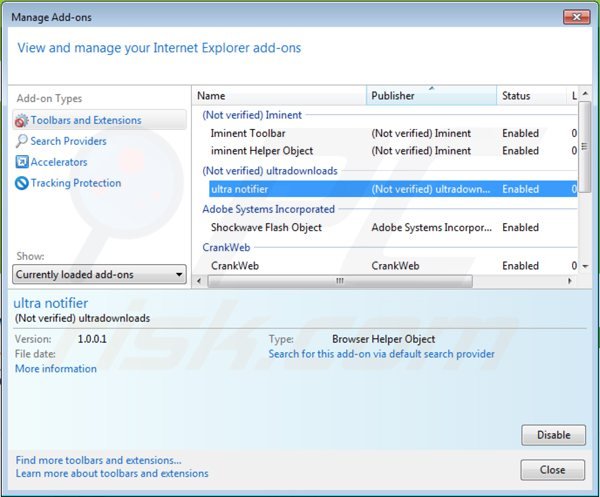
Método opcional:
Se continuar a ter problemas com a remoção do onlinebrowseradvertising (vírus), pode repor as suas definições padrão do Internet Explorer.
Utilizadores Windows XP: Clique em Iniciar, clique em Executar, na janela aberta, digite inetcpl.cpl. Na janela aberta clique no separador Avançado, e depois clique em Repor.

Utilizadores Windows Vista e Windows 7: Clique no logo do Windows, na caixa de pesquisa iniciar, escreva inetcpl. cpl e clique em entrar. Na janela aberta clique no separador Avançado e depois clique em Repor.

Utilizadores Windows 8: Abra o Internet Explorer e clique no ícone da ferramenta. Selecione Opções da Internet.

Na janela aberta, selecione o separador Avançado.

Clique no botão Repor.

Confirme que pretende redefinir as configurações do Internet Explorer para padrão clicando no botão Repor.

 Remova extensões fraudulentas do Google Chrome:
Remova extensões fraudulentas do Google Chrome:
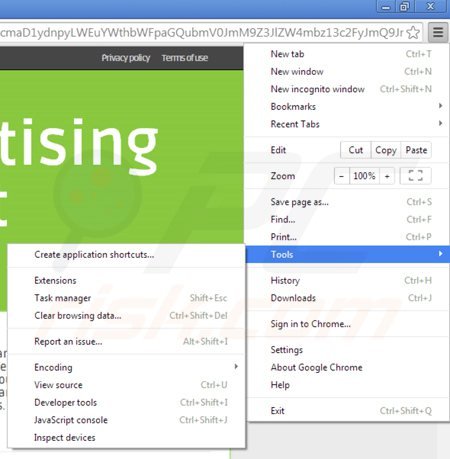
Clique no ícone do menu Chrome ![]() (no canto superior direito do Google Chrome), selecione "Ferramentas" e clique em "Extensões". Localize qualquer complemento de navegador (potencialmente indesejado) recentemente instalado e clique no ícone da reciclagem.
(no canto superior direito do Google Chrome), selecione "Ferramentas" e clique em "Extensões". Localize qualquer complemento de navegador (potencialmente indesejado) recentemente instalado e clique no ícone da reciclagem.
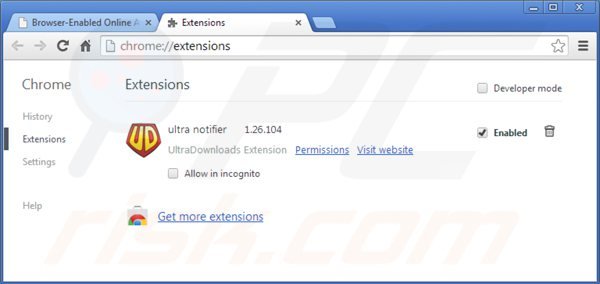
Método opcional:
Se continuar a ter problemas com a remoção do onlinebrowseradvertising (vírus), reinicie as configurações do navegador do Google Chrome. Clique no Chrome menu icon ![]() (no canto superior direito do Google Chrome) e selecione Settings. Faça scroll para o fundo do ecrã. Clique em Advanced… link.
(no canto superior direito do Google Chrome) e selecione Settings. Faça scroll para o fundo do ecrã. Clique em Advanced… link.

Depois de descer para a parte de baixo do ecrã, clique no botão Reset (Restore settings to their original defaults).

Na janela aberta, confirme que deseja redefinir as configurações do Google Chrome para o padrão, clicando no botão Reset.

 Remova plugins fraudulentos do Mozilla Firefox:
Remova plugins fraudulentos do Mozilla Firefox:
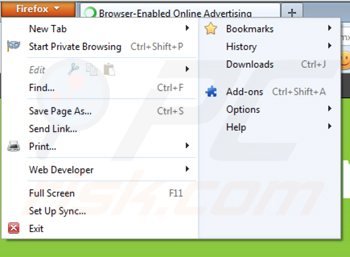
Clique no botão "Firefox" ![]() (no canto superior esquerdo da janela principal), selecione "Add-ons". Clique em "Extensões", na janela aberta remova qualquer complemento instalado recentemente. Note que, por defeito, a lista de extensões no Firefox está vazia.
(no canto superior esquerdo da janela principal), selecione "Add-ons". Clique em "Extensões", na janela aberta remova qualquer complemento instalado recentemente. Note que, por defeito, a lista de extensões no Firefox está vazia.
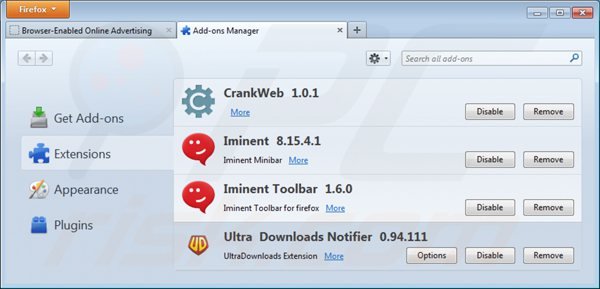
Método opcional:
Os utilizadores de computador que estão a ter problemas com a remoção dos onlinebrowseradvertising (vírus), podem repor as suas definições do Mozilla Firefox. Abra o Mozilla Firefox, no canto superior direito da janela principal clique no menu Firefox ![]() , na caixa do menu suspenso escolha Menu de Ajuda Aberto e selecione o menu de ajuda firefox
, na caixa do menu suspenso escolha Menu de Ajuda Aberto e selecione o menu de ajuda firefox ![]() .
.

Selecione Informação de Soluções de Problemas.

Na janela aberta, clique no botão Repor Firefox.

Nas janelas abertas confirme que quer restaurar as suas configurações do Mozilla Firefox para padrão, clicando no botão Repor.

 Remova extensões fraudulentas do Safari:
Remova extensões fraudulentas do Safari:

Certifique-se de que o seu navegador Safari está ativo, clique no menu Safari, e selecione Preferências….

Na janela aberta clique em Extensões, localize qualquer extensão suspeita instalada, selecione-a e clique Desinstalar.
Método opcional:
Certifique-se de que o seu navegador Safari está ativo e clique no menu Safari. Do menu suspenso, selecione Limpar Histórico e Dados dos Sites.

Na janela aberta selecione histórico todo e clique no botão Limpar Histórico.

 Remova as extensões maliciosas do Microsoft Edge:
Remova as extensões maliciosas do Microsoft Edge:

Clique no ícone do menu Edge ![]() (chromium) (no canto superior direito do Microsoft Edge), selecione "Extensões". Localize todos os add-ons suspeitos de instalar recentemente e clique em "Remover" abaixo dos nomes.
(chromium) (no canto superior direito do Microsoft Edge), selecione "Extensões". Localize todos os add-ons suspeitos de instalar recentemente e clique em "Remover" abaixo dos nomes.

Método opcional:
Se continuar a ter problemas com a remoção do onlinebrowseradvertising (vírus), redefina as configurações do navegador Microsoft Edge. Clique no ícone do menu Edge ![]() (chromium) (no canto superior direito do Microsoft Edge) e selecione Configurações.
(chromium) (no canto superior direito do Microsoft Edge) e selecione Configurações.

No menu de configurações aberto, selecione Redefinir configurações.

Selecione Restaurar configurações para os seus valores padrão. Na janela aberta, confirme que deseja redefinir as configurações do Microsoft Edge para o padrão, clicando no botão Redefinir.

- Se isso não ajudou, siga estas instruções alternativas, explicando como redefinir o navegador Microsoft Edge.
Resumo:
 Mais comumente, o adware ou aplicações potencialmente indesejadas infiltram-se nos navegadores de Internet do utilizadores através de descarregamentos de software gratuito. Note que a fonte mais segura para fazer o descarregamento do software gratuito é que é o website dos desenvolvedores. Para evitar a instalação deste adware, deve prestar muita atenção ao descarregar e instalar o software gratuito. Ao instalar o programa gratuito já descarregue escolha as opções de instalação personalizada ou avançada - esta etapa irá revelar todos as aplicações potencialmente indesejadas que estão a ser instaladas juntamente com o seu programa gratuito escolhido.
Mais comumente, o adware ou aplicações potencialmente indesejadas infiltram-se nos navegadores de Internet do utilizadores através de descarregamentos de software gratuito. Note que a fonte mais segura para fazer o descarregamento do software gratuito é que é o website dos desenvolvedores. Para evitar a instalação deste adware, deve prestar muita atenção ao descarregar e instalar o software gratuito. Ao instalar o programa gratuito já descarregue escolha as opções de instalação personalizada ou avançada - esta etapa irá revelar todos as aplicações potencialmente indesejadas que estão a ser instaladas juntamente com o seu programa gratuito escolhido.
Ajuda na remoção:
Se estiver a experienciar problemas ao tentar remover onlinebrowseradvertising (vírus) a partir do seu computador, por favor, peça ajuda no nosso fórum de remoção de malware.
Deixe um comentário:
Se tiver informações adicionais sobre onlinebrowseradvertising (vírus) ou a sua remoção por favor, partilhe o seu conhecimento na secção de comentários abaixo.
Fonte: https://www.pcrisk.com/removal-guides/7794-ads-by-onlinebrowseradvertising
Partilhar:

Tomas Meskauskas
Pesquisador especialista em segurança, analista profissional de malware
Sou um apaixonado por segurança e tecnologia de computadores. Tenho experiência de mais de 10 anos a trabalhar em diversas empresas relacionadas à resolução de problemas técnicas e segurança na Internet. Tenho trabalhado como autor e editor para PCrisk desde 2010. Siga-me no Twitter e no LinkedIn para manter-se informado sobre as mais recentes ameaças à segurança on-line.
O portal de segurança PCrisk é fornecido pela empresa RCS LT.
Pesquisadores de segurança uniram forças para ajudar a educar os utilizadores de computadores sobre as mais recentes ameaças à segurança online. Mais informações sobre a empresa RCS LT.
Os nossos guias de remoção de malware são gratuitos. Contudo, se quiser continuar a ajudar-nos, pode-nos enviar uma ajuda, sob a forma de doação.
DoarO portal de segurança PCrisk é fornecido pela empresa RCS LT.
Pesquisadores de segurança uniram forças para ajudar a educar os utilizadores de computadores sobre as mais recentes ameaças à segurança online. Mais informações sobre a empresa RCS LT.
Os nossos guias de remoção de malware são gratuitos. Contudo, se quiser continuar a ajudar-nos, pode-nos enviar uma ajuda, sob a forma de doação.
Doar
▼ Mostrar comentários